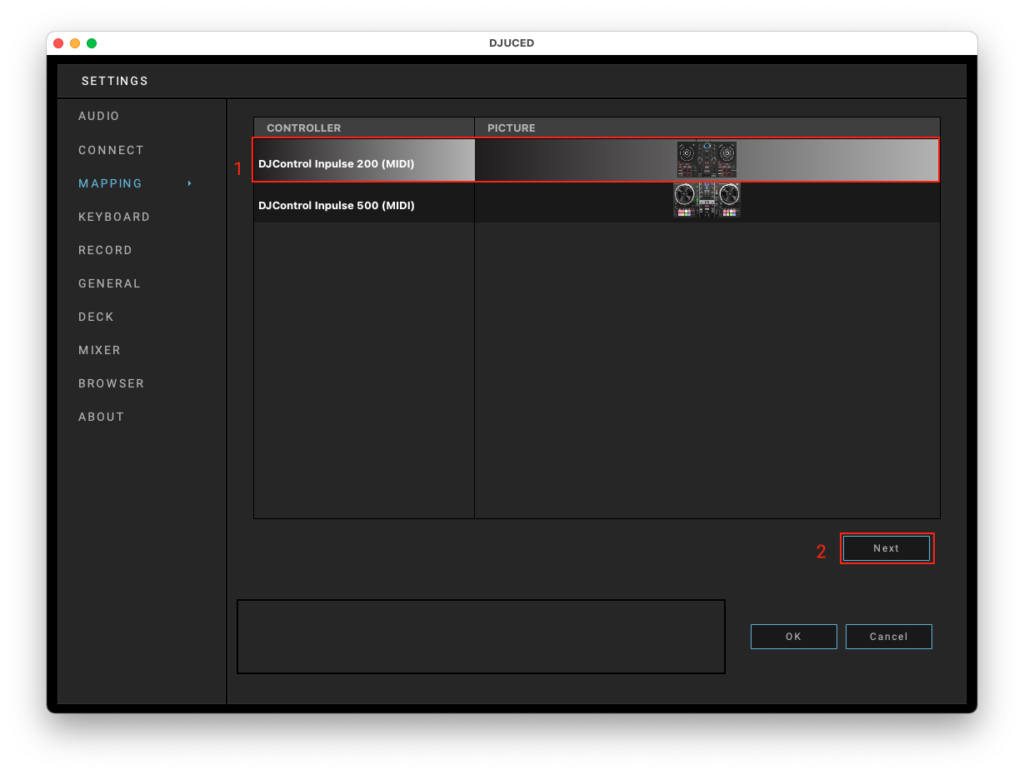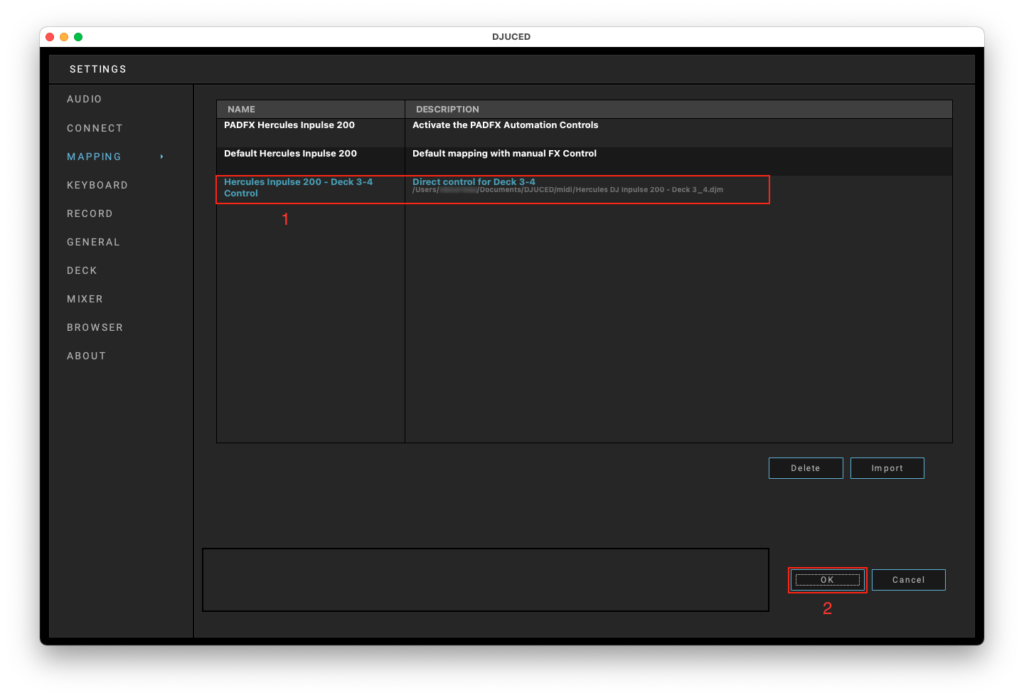In DJUCED, it is possible to install or use one of the preinstalled mappings for some controllers.
In this guide, we will show you how to Install and Select another mapping for your controller, if available.
Where can I find another mapping for my controller? #
You have two solutions:
Another mapping is already handled by DJUCED. (So, just go into DJUCED Settings => Mapping tab)
or
The mapping needs to be downloaded from the Hercules DJ product support page, in the “Mapping” section of your controller.
Once downloaded, decompress the archive, and double click the “Hercules_Controller_Mapping.djz” file.
This will open DJUCED, and copy the file into “Documents/DJUCED/midi”
How can I activate a specific mapping in DJUCED? #
It is pretty simple.
Once you have imported your mapping file(s), connect your controller(s) and start DJUCED.
First, go to DJUCED Settings => Mapping tab
If you have 2 controllers connected:
1- Select a controller
2- Click “Next”
In this example, we are choosing the Hercules DJControl Inpulse 200
1- Select the mapping you want in the list
2- Click “OK” to validate your choice.
3- It is recommended to restart DJUCED
In this example, we are choosing the Deck 3-4 Control mapping for the Hercules DJControl Inpulse 200
Frequently Asked Questions #
Q: Can I use the same controller model (for example, 2x Inpulse 200) to control 4 decks? #
A: No, for now, it is not possible. If you want to use 2 controllers, please use 2 different models.
Q: Can I use the 2 audio soundcards at the same time? #
A: No, you will have to choose one soundcard to use from one of your controllers.
Q: Which controllers can I use as additional controllers for Decks 3-4 controls?
#
A: Only the latest generation of DJUCED compatible controllers handle the 3-4 Deck controls.
- Hercules P32 DJ: mapping integrated into DJUCED.
- Hercules DJControl Inpulse 200: download in the “mapping” section of Hercules support site.
- Hercules DJControl Inpulse 300: download in the “mapping” section of Hercules support site.
- Hercules DJControl Inpulse 500: download in the “mapping” section of Hercules support site.
- Hercules DJControl Starlight: download in the “mapping” section of Hercules support site.
Q: Can I use a MIDI controller I already have? #
A: No. Unfortunately this is not possible yet to use another controller than a certified one.